AWSのアカウント作成
AWSのアカウントを作成する
① AWSのサイトにアクセス
まずhttps://aws.amazon.com/jp/ にアクセスして、AWSのトップページに移動。
② サインアップボタンを押す
トップページに遷移すると、以下の画像のように、右上に「無料サインアップ」と書かれたボタンがある。こちらをクリック。
③ アカウント情報を登録
サインアップボタンをクリックすると、以下の画像のようなページに遷移するので、メールアドレスとパスワード、AWSアカウント名を入力し"続行"をクリック。
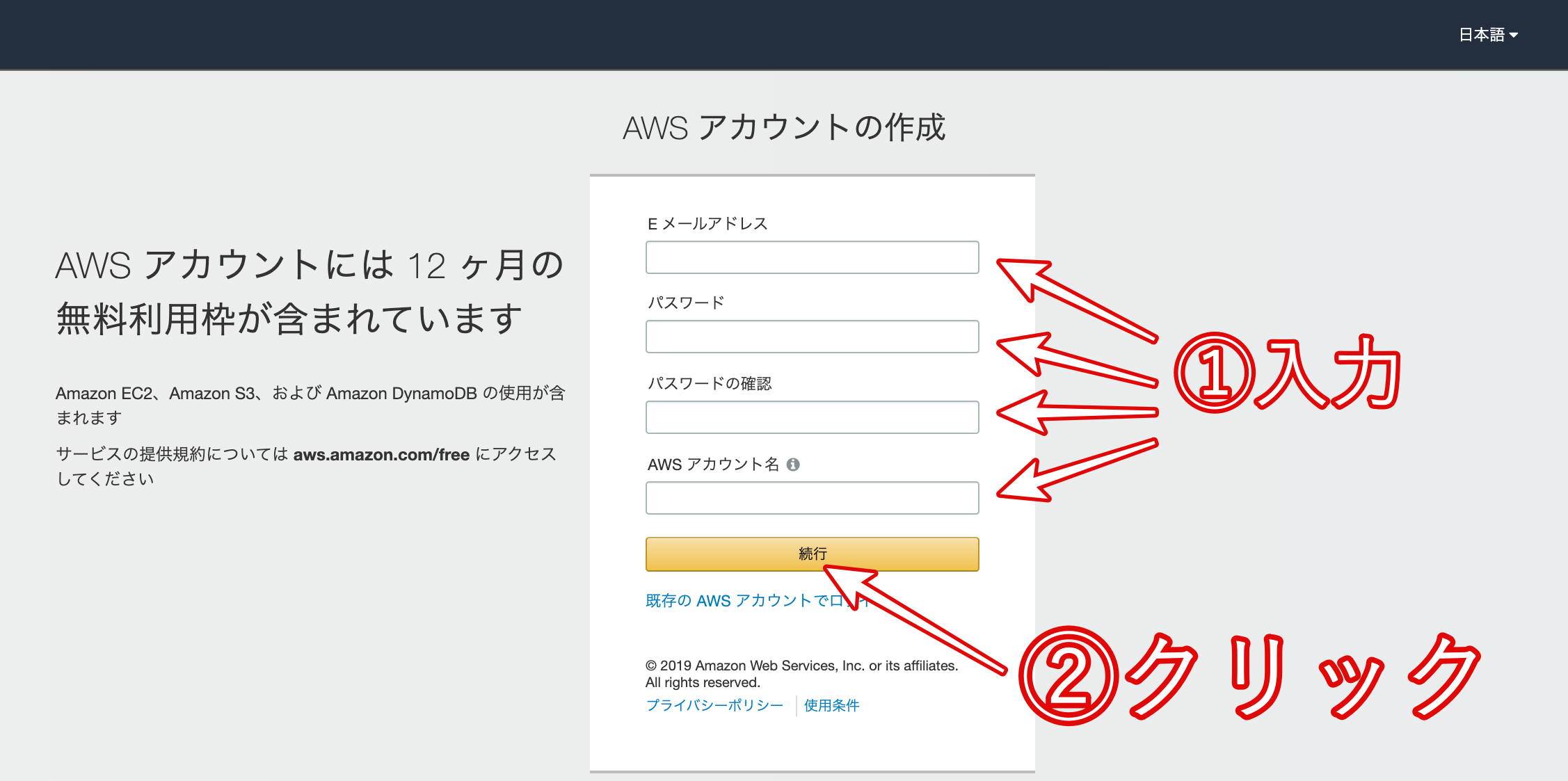
③-1 連絡先情報を登録
次に、以下の画像のような連絡先情報を入力するページに遷移するので、各項目の入力とアグリーメントをチェックして、"アカウントを作成して続行"をクリック。入力は、全て半角英数字で入力。

③-2 支払情報を登録
次に、以下の画像のような支払情報を入力するページに遷移するので、各項目の入力をして、"検証して追加する"をクリック。

③-3 本人確認
次に、以下の画像のような本人確認をするページに遷移するので、①〜④まで入力。なお、検証コードをどのように受け取りますか?の欄は「音声通話」をチェック。入力し終えたら"お問い合わせください"をクリック。
画面遷移後、しばらくすると電話が掛かって来るので、画面に表示されるPIN番号を入力。本人確認が完了したら、次へ進む。

成功すれば下記のような画面に遷移する。

③-4 サポートプランを選択
次に、以下の画像のようなサポートプランを選択するページに遷移するので、ベーシックプランを選択して、次へ進む。

これでアカウントが作成された!数分後に、登録したメールアドレスに確認メールが来るので、確認する(認証等はない)。
④ 作成したアカウントでサインインする
「AWSコンソールにサインイン」もしくはhttps://aws.amazon.com/jp/ にアクセスすると、アカウント情報を登録する最初の画面に戻ってくる。今回は、先ほど登録したメールアドレスとパスワードを入力して、サインインする。
以下の画像のような画面が表示されたら、正しくサインインができている。